使用Vmware Server复制虚拟机
3. 打开Vmware Server Console,选择新建虚拟机.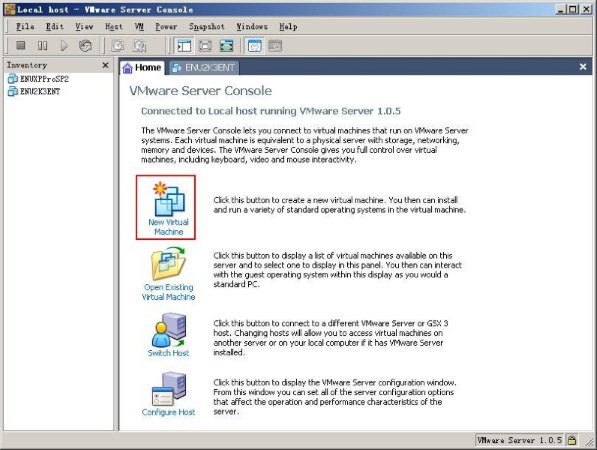 4. 按提示来,在配置窗口中选择Custom并在下一个窗口中选择操作系统的种类.
4. 按提示来,在配置窗口中选择Custom并在下一个窗口中选择操作系统的种类. 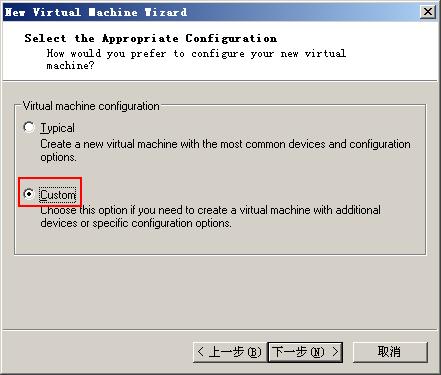
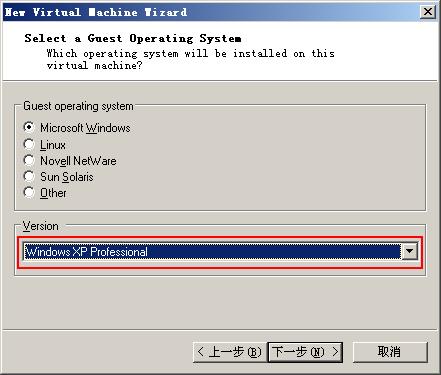 5. 给虚拟机重新起个名字,并将位置制向刚才建立的那个文件夹下.
5. 给虚拟机重新起个名字,并将位置制向刚才建立的那个文件夹下.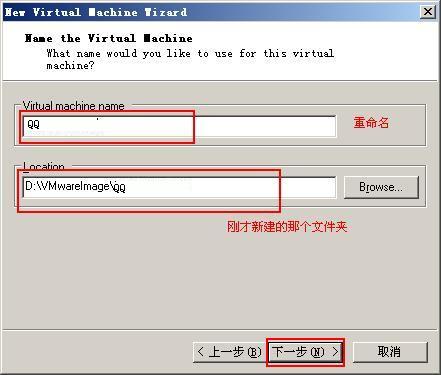 6. 点yes就行了.主要是告诉你你指定的位置已经有虚拟机了,还愿意继续吗? Of Course!
6. 点yes就行了.主要是告诉你你指定的位置已经有虚拟机了,还愿意继续吗? Of Course!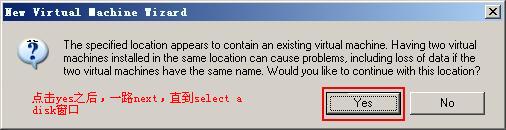 7. 然后按照提示一步一步来,基本上就是硬件配置如内存硬盘处理器的大小多少指定.不用管它,全部默认吧.直到选择Disk窗口,要选择第二个选项,使用已存在虚拟硬盘.
7. 然后按照提示一步一步来,基本上就是硬件配置如内存硬盘处理器的大小多少指定.不用管它,全部默认吧.直到选择Disk窗口,要选择第二个选项,使用已存在虚拟硬盘.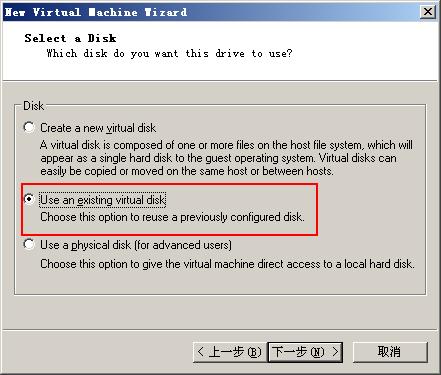 8. 指定虚拟硬盘文件,就是我们拷贝过来的那两个文件中不带flat的那个. 然后就完成了.
8. 指定虚拟硬盘文件,就是我们拷贝过来的那两个文件中不带flat的那个. 然后就完成了.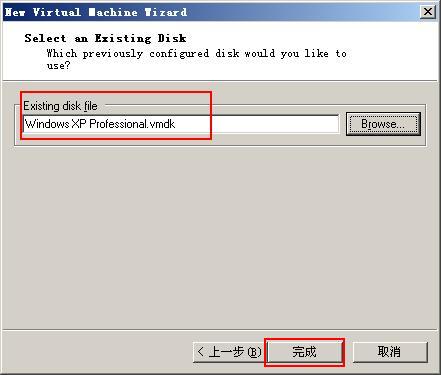 9. 在Vmware Server Console中打开这个新被复制的虚拟机,就可以直接进入xp系统了.但是,网络问题,我们得做点小小的变更.
9. 在Vmware Server Console中打开这个新被复制的虚拟机,就可以直接进入xp系统了.但是,网络问题,我们得做点小小的变更.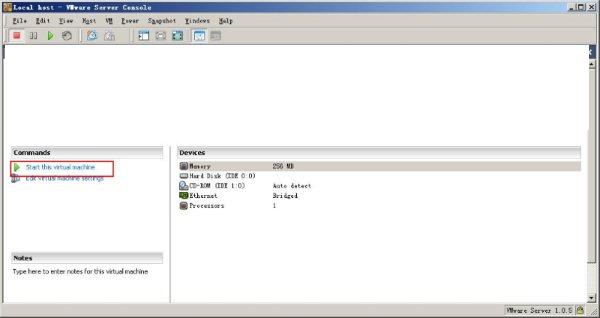 10. 首先给计算机改个名字,全名哦.确保id不冲突就好.
10. 首先给计算机改个名字,全名哦.确保id不冲突就好.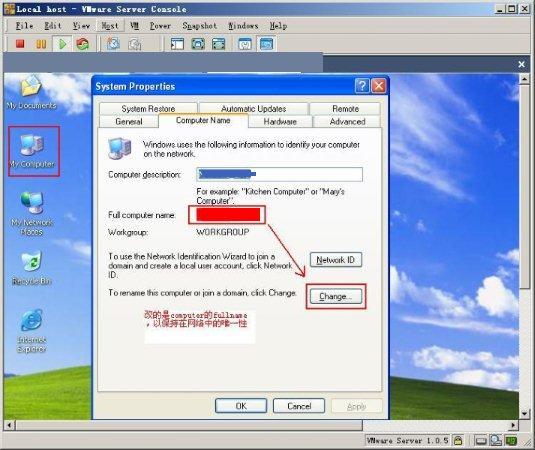 11. 其次释放一下ip,获取一个新的.
11. 其次释放一下ip,获取一个新的.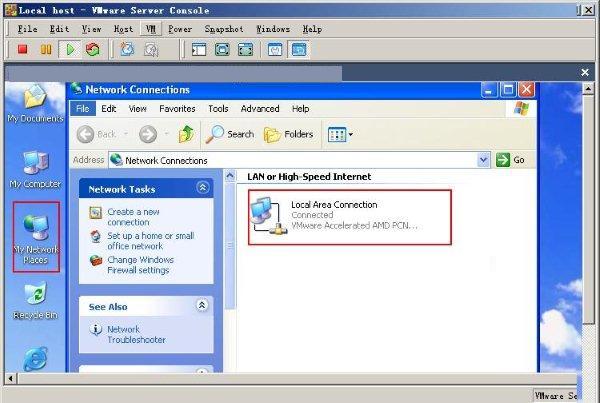 终于大功告成了,现在把老虚拟机和新虚拟机同时打开,绝对没有那种"有我没你"的情况了,两个都能连通网络了.厚厚,可以抓镜像喽!
终于大功告成了,现在把老虚拟机和新虚拟机同时打开,绝对没有那种"有我没你"的情况了,两个都能连通网络了.厚厚,可以抓镜像喽!